Содержание
- Способ 1: Исправление проблем с совместимостью
- Способ 2: Включение компонентов Windows
- Способ 3: Добавление SA:MP в исключения брандмауэра
- Способ 4: Переход на последнюю версию клиента
- Способ 5: Переустановка DirectX
- Вопросы и ответы
Для игры в GTA: San Andreas по сети необходимо скачать клиент под названием SA:MP. Сейчас этот метод гейминга все еще пользуется большой популярностью, поэтому многие юзеры сталкиваются с задачей инсталляции приложения на компьютер под управлением Windows 10. Не всегда после установки получается запустить клиент для подключения к серверу, что может быть связано с разными проблемами. Именно об их решении и пойдет речь далее.
Способ 1: Исправление проблем с совместимостью
Самая частая неполадка, из-за которой клиент мультиплеерной версии GTA не хочет запускаться или подключаться к серверу, — неправильно установленные параметры совместимости со старыми сборками Windows, ранее заданные вручную пользователем или автоматически. Давайте разберемся, как сбросить их и задать рекомендованные значения.
- Перейдите по пути игры и отыщите там исполняемый файл «Samp». Кликните по нему правой кнопкой мыши, чтобы отобразить контекстное меню.
- В появившемся списке вас интересует пункт «Свойства».
- После открытия нового окна переместитесь на вкладку «Совместимость».
- Здесь снимите галочки со всех пунктов, связанных с режимом совместимости и дополнительными параметрами.
- Затем щелкните по кнопке «Запустить средство устранения проблем с совместимостью».
- Дождитесь окончания обнаружения неполадок. Эта операция займет буквально несколько секунд.
- После появления «Выберите режим диагностики» укажите «Использовать рекомендованные параметры».
- Теперь, когда новая конфигурация будет применена, нажмите по «Проверить программу» и попытайтесь подключиться к серверу.
- Если неполадка все еще наблюдается, произведите те же самые шаги, но уже с объектом «Gta_sa».

Компьютер перезагружать не нужно, ведь все изменения будут применены сразу же. Просто закройте окно настройки совместимости и попробуйте подключиться к одному из рабочих серверов, чтобы проверить функционирование клиента.
В Windows 10 имеется несколько встроенных компонентов, которые часто используются старыми программами для запуска и корректной работы. GTA: San Andreas тоже относится к списку таких приложений, ведь была выпущена довольно давно. По умолчанию компоненты, необходимые для запуска, должны быть включены, однако из-за сбоев или действий пользователя параметры могут сбиться. Мы советуем просто проверить настройки и включить их, если это потребуется.
- Откройте «Пуск» и через поиск отыщите приложение «Панель управления».
- Там вас интересует раздел «Программы и компоненты».
- Через левое меню переместитесь к «Включение или отключение компонентов Windows».
- Дождитесь загрузки всех компонентов в появившемся окне.
- Активируйте первые пункты, связанные с .NET Framework.
- Затем опуститесь вниз по списку, где поставьте галочку возле «Компоненты прежних версий».

Отправьте компьютер на перезагрузку, чтобы применить все изменения. Только после этого переходите к проверке действенности выполненных манипуляций, попытавшись подключиться к любому серверу через SA:MP.
Способ 3: Добавление SA:MP в исключения брандмауэра
Рассматриваемый сегодня клиент позволяет подключаться к сетевым серверам, а это значит, что все процессы происходят через интернет. В операционной системе имеется межсетевой экран, который может заблокировать весь подозрительный входящий и исходящий трафик. SA:MP это тоже может коснуться, что в итоге приведет к трудностям с подключением к серверу. Мы советуем добавить приложение в исключения, чтобы брандмауэр просто игнорировал его.
- Откройте «Пуск» и перейдите в «Параметры».
- Здесь выберите плитку «Сеть и Интернет».
- Кликните по нижней надписи «Брандмауэр Windows».
- В появившемся меню вам нужна надпись «Разрешить работу с приложением через брандмауэр».
- В окне «Разрешенные программы» нажмите по кнопке «Изменить параметры».
- Теперь перейдите в «Разрешить другое приложение».
- Нажмите на «Обзор», чтобы задать путь к исполняемому файлу SA:MP.
- В стандартном окне Проводника отыщите и выделите приложение.
- Щелкните по «Добавить».
- Убедитесь, что теперь SA:MP имеется в списке разрешенных программ и доступен как для частной, так и публичной сети.

Теперь стандартный межсетевой экран Windows не будет оказывать никакого влияния на SA:MP, поэтому можно смело запускать клиент и проверять работоспособность серверов.
Способ 4: Переход на последнюю версию клиента
Этот метод подойдет только тем юзерам, кто использует не последнюю версию SA:MP и способен перейти на новую, убедившись, что интересующие серверы корректно функционируют на сборке 0.3.7. От вас требуется выполнить всего несколько простых действий.
Скачать SA:MP с официального сайта
- Перейдите по ссылке выше, чтобы попасть на страницу загрузки SA:MP. Здесь щелкните по надписи «Download Page» напротив последней версии клиента.
- Воспользуйтесь одним из доступных зеркал, чтобы начать скачивание.
- Ожидайте завершения загрузки исполняемого файла и запустите его через раздел «Загрузки» в браузере или место, куда объект был скачан.
- Следуйте инструкциям инсталлятора, указав папку с GTA: San Andreas для установки приложения, если она не была обнаружена автоматически.

Новые файлы автоматически заменят старые, а вы можете запускать SA:MP, проверяя корректность функционирования клиента. Не забывайте, что некоторые серверы не работают на последней версии, поэтому учитывайте данную особенность при реализации метода.
Способ 5: Переустановка DirectX
Мы сделали этот вариант заключительным, поскольку он является радикальным и не всегда оказывается эффективным. Его суть заключается в переустановке DirectX в Виндовс 10 со включением недостающих компонентов. Такие действия помогают в тех случаях, когда из-за каких-то сбоев файлы компонента были повреждены или утеряны. Более детальные инструкции по этой теме ищите в другом руководстве на нашем сайте, нажав по следующей ссылке.
Подробнее: Переустановка и добавление недостающих компонентов DirectX в Windows 10
Только что вы ознакомились с пятью разными вариантами решения проблемы с работоспособностью SA:MP в GTA: San Andreas. В случае, когда ни один из них не оказался эффективным, попробуйте загрузить другую сборку самой игры, если не используете лицензию.
Приветствую форумчане.
После установки клиента и патча, при запуске игры появляется сообщение от Windows: «На вашем компьютере не установлен компонент DIrect PLay».
Выбираю установить автоматически и при установки вылетает код ошибки 0x80071A90, (с) Игрок GW.
1. Для начала отключить антивирус, т.к. он блокирует нужный файлы для установки.
2. Панель управления -> программы -> программы и компоненты -> включение и отключение компонентов Windows.
В списке ищем: Компоненты прежних версий и ставим галочку на DirectPlay.
Нажимаем применить и система автоматически установить нужный компонент.
Доп. инфо.
Если при запуске игры вылетает ошибка, табличка, report carsh и т.д., то есть два варианта действий.
1) Скачать NO CD к клиенту (маловероятно поможет, но кому-то помог действительно): ссылка (кликабельно)
2) В корневой папке игры жмем на значок GTA SA.exe -> свойства -> совместимость. Ставим галочку совместимости с той Windows, которая у вас .
Так же делаем со вторым значком запуска GTA SAMP.exe
***В некоторых случаях с W10 приходится убирать галочки совместимости.
Поисками информации по решению проблемы занимался Sweet_Jonson.
Решение проблем с запуском SA:MP в Windows 10
Для игры в GTA: San Andreas по сети необходимо скачать клиент под названием SA:MP. Сейчас этот метод гейминга все еще пользуется большой популярностью, поэтому многие юзеры сталкиваются с задачей инсталляции приложения на компьютер под управлением Windows 10. Не всегда после установки получается запустить клиент для подключения к серверу, что может быть связано с разными проблемами. Именно об их решении и пойдет речь далее.
Способ 1: Исправление проблем с совместимостью
Самая частая неполадка, из-за которой клиент мультиплеерной версии GTA не хочет запускаться или подключаться к серверу, — неправильно установленные параметры совместимости со старыми сборками Windows, ранее заданные вручную пользователем или автоматически. Давайте разберемся, как сбросить их и задать рекомендованные значения.
- Перейдите по пути игры и отыщите там исполняемый файл «Samp». Кликните по нему правой кнопкой мыши, чтобы отобразить контекстное меню.
После открытия нового окна переместитесь на вкладку «Совместимость».
Здесь снимите галочки со всех пунктов, связанных с режимом совместимости и дополнительными параметрами.
Дождитесь окончания обнаружения неполадок. Эта операция займет буквально несколько секунд.
После появления «Выберите режим диагностики» укажите «Использовать рекомендованные параметры».
Теперь, когда новая конфигурация будет применена, нажмите по «Проверить программу» и попытайтесь подключиться к серверу.
Компьютер перезагружать не нужно, ведь все изменения будут применены сразу же. Просто закройте окно настройки совместимости и попробуйте подключиться к одному из рабочих серверов, чтобы проверить функционирование клиента.
Способ 2: Включение компонентов Windows
В Windows 10 имеется несколько встроенных компонентов, которые часто используются старыми программами для запуска и корректной работы. GTA: San Andreas тоже относится к списку таких приложений, ведь была выпущена довольно давно. По умолчанию компоненты, необходимые для запуска, должны быть включены, однако из-за сбоев или действий пользователя параметры могут сбиться. Мы советуем просто проверить настройки и включить их, если это потребуется.
- Откройте «Пуск» и через поиск отыщите приложение «Панель управления».
Там вас интересует раздел «Программы и компоненты».
Через левое меню переместитесь к «Включение или отключение компонентов Windows».
Дождитесь загрузки всех компонентов в появившемся окне.
Активируйте первые пункты, связанные с .NET Framework.
Затем опуститесь вниз по списку, где поставьте галочку возле «Компоненты прежних версий».
Отправьте компьютер на перезагрузку, чтобы применить все изменения. Только после этого переходите к проверке действенности выполненных манипуляций, попытавшись подключиться к любому серверу через SA:MP.
Способ 3: Добавление SA:MP в исключения брандмауэра
Рассматриваемый сегодня клиент позволяет подключаться к сетевым серверам, а это значит, что все процессы происходят через интернет. В операционной системе имеется межсетевой экран, который может заблокировать весь подозрительный входящий и исходящий трафик. SA:MP это тоже может коснуться, что в итоге приведет к трудностям с подключением к серверу. Мы советуем добавить приложение в исключения, чтобы брандмауэр просто игнорировал его.
- Откройте «Пуск» и перейдите в «Параметры».
Здесь выберите плитку «Сеть и Интернет».
Кликните по нижней надписи «Брандмауэр Windows».
В появившемся меню вам нужна надпись «Разрешить работу с приложением через брандмауэр».
В окне «Разрешенные программы» нажмите по кнопке «Изменить параметры».
Теперь перейдите в «Разрешить другое приложение».
Нажмите на «Обзор», чтобы задать путь к исполняемому файлу SA:MP.
В стандартном окне Проводника отыщите и выделите приложение.
Щелкните по «Добавить».
Убедитесь, что теперь SA:MP имеется в списке разрешенных программ и доступен как для частной, так и публичной сети.
Теперь стандартный межсетевой экран Windows не будет оказывать никакого влияния на SA:MP, поэтому можно смело запускать клиент и проверять работоспособность серверов.
Способ 4: Переход на последнюю версию клиента
Этот метод подойдет только тем юзерам, кто использует не последнюю версию SA:MP и способен перейти на новую, убедившись, что интересующие серверы корректно функционируют на сборке 0.3.7. От вас требуется выполнить всего несколько простых действий.
- Перейдите по ссылке выше, чтобы попасть на страницу загрузки SA:MP. Здесь щелкните по надписи «Download Page» напротив последней версии клиента.
Воспользуйтесь одним из доступных зеркал, чтобы начать скачивание.
Ожидайте завершения загрузки исполняемого файла и запустите его через раздел «Загрузки» в браузере или место, куда объект был скачан.
Следуйте инструкциям инсталлятора, указав папку с GTA: San Andreas для установки приложения, если она не была обнаружена автоматически.
Новые файлы автоматически заменят старые, а вы можете запускать SA:MP, проверяя корректность функционирования клиента. Не забывайте, что некоторые серверы не работают на последней версии, поэтому учитывайте данную особенность при реализации метода.
Способ 5: Переустановка DirectX
Мы сделали этот вариант заключительным, поскольку он является радикальным и не всегда оказывается эффективным. Его суть заключается в переустановке DirectX в Виндовс 10 со включением недостающих компонентов. Такие действия помогают в тех случаях, когда из-за каких-то сбоев файлы компонента были повреждены или утеряны. Более детальные инструкции по этой теме ищите в другом руководстве на нашем сайте, нажав по следующей ссылке.
Только что вы ознакомились с пятью разными вариантами решения проблемы с работоспособностью SA:MP в GTA: San Andreas. В случае, когда ни один из них не оказался эффективным, попробуйте загрузить другую сборку самой игры, если не используете лицензию.
Источник
Вылетает (crash) SAMP на Windows 10
Винду недавно установил, директ 9 стоит. Перепробовал уже все. Даже чистую ГТА не запускает, пишет «не отвечает» и закрывается. Установил самп, при запуске не проходит и 1 секунды, как вылазит краш. галочка на directplay стоит. совместимость менял туда-сюда — разницы 0. уже не знаю, что может помочь.
Текст его таков:
SA-MP 0.3.7-R2
Exception At Address: 0x779AA225
Base: 0x06DF0000
Registers:
EAX: 0x00000024EBX: 0x0177F208ECX: 0x00000020EDX: 0x002CE000
ESI: 0x00000000EDI: 0x0177F208EBP: 0x0177F178ESP: 0x0177F178
EFLAGS: 0x00210206
Stack:
+0000: 0x0177F1C0 0x00823FD0 0x00000020 0x008237C2
+0010: 0x00000000 0x00000000 0x00000000 0x06B3AFFC
+0020: 0x008232D6 0x008E2C90 0x00000000 0x0177F208
+0030: 0x0177F18C 0x0177EBBC 0x0177FF70 0x00825EA4
+0040: 0x00887F80 0xFFFFFFFF 0x7472DEE0 0x005389C4
+0050: 0x0177F208 0x00000100 0x00000000 0x005BBA4F
+0060: 0x00000000 0x0177F208 0x00000100 0x00B71A60
+0070: 0x0086CD44 0x0085A53C 0x00B71A60 0x00B71A60
+0080: 0x00000001 0x0000000A 0x00000000 0x0000114E
+0090: 0x00E40000 0x00000001 0x00000001 0x00000000
+00A0: 0x063E0000 0x00010000 0x03002903 0x00000000
+00B0: 0x00000000 0x000001CB 0x06AA1228 0x06AA0000
+00C0: 0x00000000 0x000007FF 0x00000000 0x00000000
+00D0: 0x00000000 0x063E00C0 0x00000000 0x00000000
+00E0: 0x00000000 0x00000000 0x000002EA 0x00000000
+00F0: 0x00000000 0x00000000 0x0000F1C8 0x00000000
+0100: 0x00000000 0x00000000 0x6900036A 0x00000000
+0110: 0x00000000 0x00000000 0x000007FF 0x000001CB
+0120: 0x0000036A 0x00000480 0x00740067 0x00000000
+0130: 0x00610073 0x0000000A 0x010A0078 0x00000000
+0140: 0x01000000 0x06B2EFC0 0x06B2EFC0 0x00000002
+0150: 0x00000000 0x000001CB 0x00000000 0x06B2EFC8
+0160: 0x00000000 0x01000000 0x00000000 0xFFFFFFFE
+0170: 0x00000000 0x06AA11A8 0x00000000 0x00000000
+0180: 0x00000000 0x000001CB 0x00000000 0x06AA11A8
+0190: 0x0000014B 0x0000014B 0x000001CB 0x0000014B
+01A0: 0x00000000 0x00000000 0x0177F3C8 0x779D6A50
+01B0: 0x15B7BD80 0xFFFFFFFE 0x0177F378 0x779A16B7
+01C0: 0x0000F1C0 0x0000F1C8 0x00000000 0x0177F364
+01D0: 0x00000001 0x063E0000 0x0177F374 0x0000F1C8
+01E0: 0x00000000 0x00000000 0x00001E39 0x00000003
+01F0: 0x063E0000 0x0000F1C0 0x00000000 0x0177F4B0
+0200: 0x0177F39C 0x06B3AFC0 0x06B3AFC0 0x015642AA
+0210: 0x00000001 0x06B3A660 0x00000000 0x00821D77
+0220: 0x00000001 0x0000000A 0x00000000 0x00000014
+0230: 0x00000001 0x0177F398 0x00000001 0x0177F3F4
+0240: 0x00825EA4 0x00887E30 0xFFFFFFFF 0x00821D77
+0250: 0x01567971 0x06B3AFFC 0x0000099C 0x06B3E14C
+0260: 0x06B3E14C 0x01567A63 0x00000001 0x0000000A
+0270: 0x7472DEE0 0x00000000 0x06B2EFC8 0x0177F408
Источник
Что делать если крашится САМП 0.3.7?
Модификация ГТА Сан-Андреас Мультиплеер имеет обширную аудиторию и по сей день. Многие игроки попросту оставляют ее, заходя в игру, чтобы отдохнуть и развеяться. Так или иначе, переходы серверов на обновленные версии клиента редко проходят гладко. После последних апдейтов (версия 0.3.7) игроки стали наблюдать вылеты при запуске или при заходе на какой-либо сервер. Почему так происходит и что следует делать дабы исправить проблему?
Краш в GTA и SA-MP довольно частая проблема
Причины краша и решения
Мы выделили самые частые поломки, которые возникают при использовании SA-MP 0.3.7. Ознакомьтесь со статьей и определите свою ситуацию. Итак, начнем с самых простых методов, позволяющих обойтись без серьезных изменений.
Метод №1
Для начала нужно сделать стандартные процедуры. Просматриваем следующее:
- проверить систему на наличие вредоносного ПО;
- очистить операционку от мусора (CCleaner в помощь);
- активировать последние апдейты системы и драйверов;
Метод №2
Далее проверяем путь к директории с игрой – везде должна быть только латиница. Рекомендуем также изменить имя папки «Мои Документы» в «My Documents», а если желания делать этого нет, то придется скачать другой репак.
Метод №3
Если игра вылетает при запуске, то переустановите ГТА на другой диск. Можно заменить название папки другим, но без русских букв, или просто скопировать содержимое.
Метод №4
Настройка совместимости частенько решает проблему. Для этого нужно включить совместимость с Windows XP (пакет обновления 2) на исполнительном файле самого GTA и на исполнительном файле САМП. Если этот метод не помог, то стоит попробовать переключить совместимость обоих эксешных файликов на Windows 98, а после очередного вылета убрать галочку с совместимости.
Метод №5
Изменить конфигурации игры необходимо тогда, когда она вылетает через несколько минут. Прежде всего, в меню настроек обратите внимание на разрешение экрана. Если последняя цифра 16, то переставьте ее на 32.
- Многие отключают ограничитель FPS, но не делайте так, ведь это приводит к вылетам. Нужно обязательно включить его в настройках. На английском этот пункт называется «Frame Limiter», соответственно, нам нужно переключить его в режим «ON».
- Также рекомендуем ослабить качество изображения и дальность прорисовки видео.
Метод №6
Если при запуске появляется черный экран, а игра вылетает без загрузки – нужно стереть файл с настройками пользователя. Находится он в папке «Мои документы» в директории с игрой. Нас интересует файлик gta_sa.set.
- Разумеется, при запуске игры, после устранения проблемы этим методом, необходимо понизить настройки, ведь причина кроется в слабом железе, его возможных неисправностях и отсутствии полной совместимости оборудования.
Метод №7
Игра крашится при попытке сесть за руль автомобиля? Проблема кроется в звуковых файлах. Для их исправления скопируйте файлы папки «stream» и «sfx» в папку «audio» установленной игры. Скопировать эти директории можно на любом другом компьютере, или установив игру в другой раздел.
- Альтернативное решение – установка скрипта CLEO в соответствующую папку с игрой.
Метод №8
Установка CLEO «anticrasher.cs» позволяет избавиться от некоторых конфликтов, появившихся в результате установки большого количества модов.
Протестируйте другие моды для мультиплеера
Метод №9
Вполне очевидно, что нужно удалить установленные моды, после которых начала появляться ошибка. На стабильность работы могут повлиять даже античиты, поэтому обдумайте желание наставить всего и побольше.
Метод №10
Если же ничего не помогает, то остается только один путь – переустановка самой игры и инсталлирование последней версии SA-MP. В свою очередь, мы надеемся, что до этого дело не дойдет, и решение будет намного проще. Если некоторые решения остались для вас непонятны, дуйте в Ютуб.
Источник
- Пожаловаться на файл
- Как установить?
- Добавил: Alina
- 7-07-2020, 14:09
В данной статье я научу Вас исправлять ошибку «GTA SA ТРЕБУЕТ ПО КРАЙНЕЙ МЕРЕ directx ВЕРСИИ 9.0», которая возникает при запуске SAMP и GTA San Andreas в целом.
Для начала нужно разобраться в чём причина этой ошибки.
Данная ошибка появляется в подавляющем большинстве случаев только на Windows 10, в которой DirectX 9 по умолчанию — не работает. Вернее сказать, он — не активен. Поэтому чтобы исправить ошибку, нам нужно его активировать.
Переходим в панель управления Windows и пишем в поиск слово «Компоненты», по запросу, в разделе «программы и компоненты» найдётся пункт «Включение и отключение компонентов Windows» — открываем его.
Открыли? Отлично! Перед вами большое количество компонентов, который можно включить/выключить, ищем в перечне компонентов пункт «Компоненты прежних версий», нажимаем на него, и открывается пункт «DirectPlay», ставим галочку слева от него и нажимаем «OK».
После этих манипуляций — перезагружаем компьютер. Проблема будет решена — игра будет запускаться.
Что делать, если манипуляции выше — не помогли?!
В таком случае можно с уверенностью сказать, что в Вашей Windows отсутствуют старые компоненты DirectX 9. Решить их отсутствие можно ручной установкой не хватающих компонентов DirectX 9. Они прикреплены в архиве ниже:
Скачать файл: directx9-components.rar [95,59 Mb] (cкачиваний: 18552)
Распакуйте папку из архива в любое удобное место, и среди большого количества файлов-архивов найдите исполнительный файл DXSETUP.exe, запустите его и выполните установку компонентов. После этого снова перезагрузите компьютер. И не забудьте выполнить манипуляции описанные в начале статьи.
Надеюсь, что этот мануал Вам помог и проблему Вы успешно решили.
« Назад
-
Категория:
Информационная база / Техническая информация - Просмотров: 144 832
-
Заменяет: Ничего
- Стиллер не обнаружен
-
#1
Последнее редактирование модератором: 30.01.2019
-
#2

Если присмотреться, то можно разглядеть, что там написано «GTA SA не может найти установленную звуковую карту».
С английской версией игры эта ошибка выглядит так и означает она то же самое.

Решения проблемы:
1. От компьютера отключено устройство воспроизведения звука (Наушники, колонки). Подключите его к компьютеру.
2. Повреждена звуковая карта или разъем, тут не помешает ремонт устройства.
Но чаще всего пользователи имеют дело с первым пунктом.
-
#3
Не запускается GTA:SA на Windows 10 (8.1)
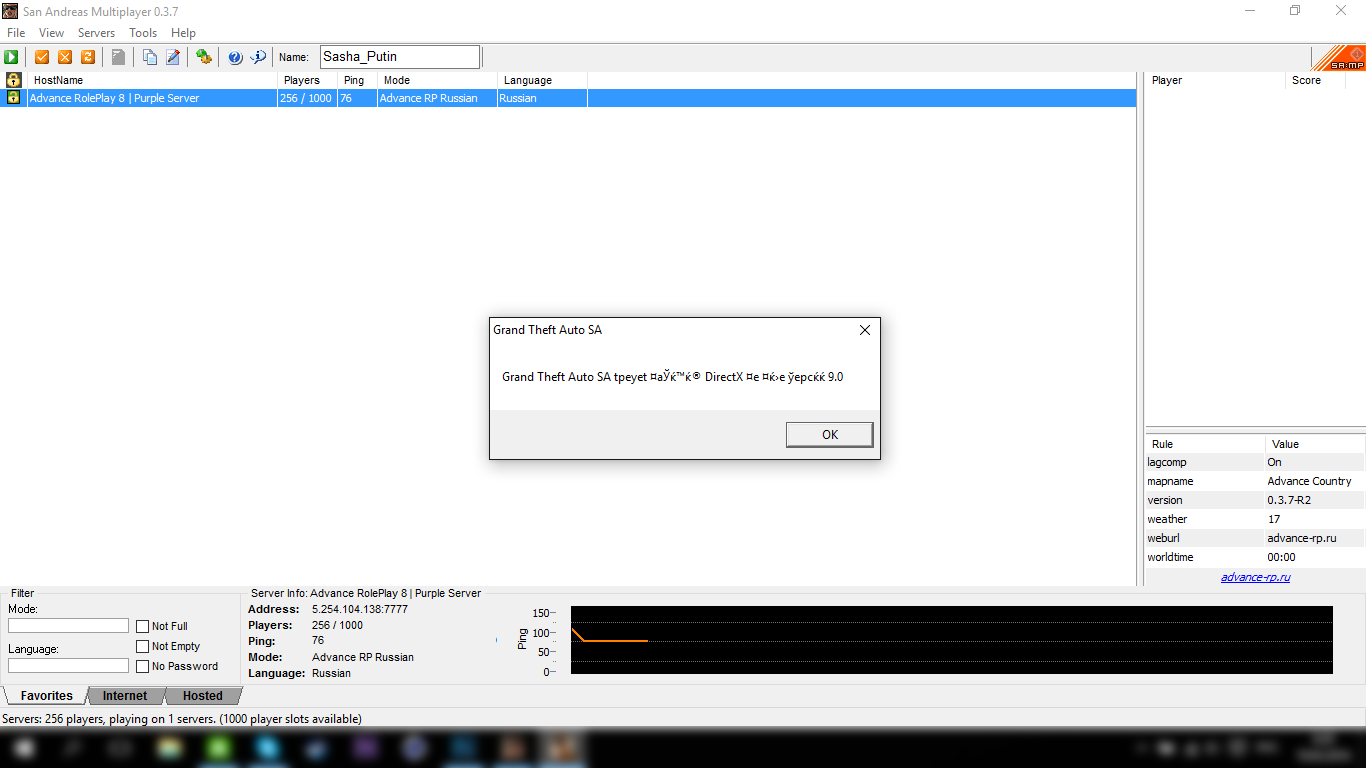
Если у вас не запускается gta:sa на windows 10 или 8.1 вы должны сделать следующие действия:
1. Переходите в Панель управления как на скриншоте и далее переходите во вкладку программы:
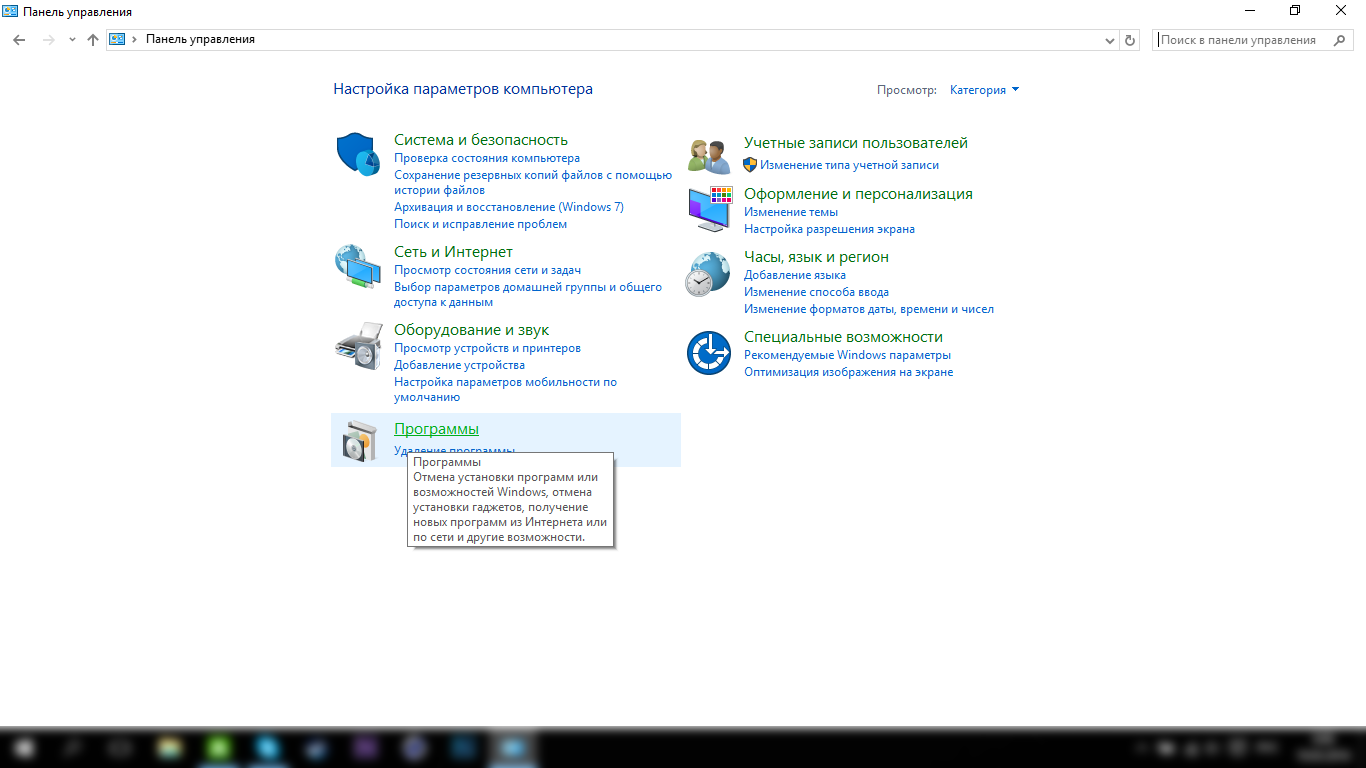
2. После переходим во вкладку Программы и компоненты:
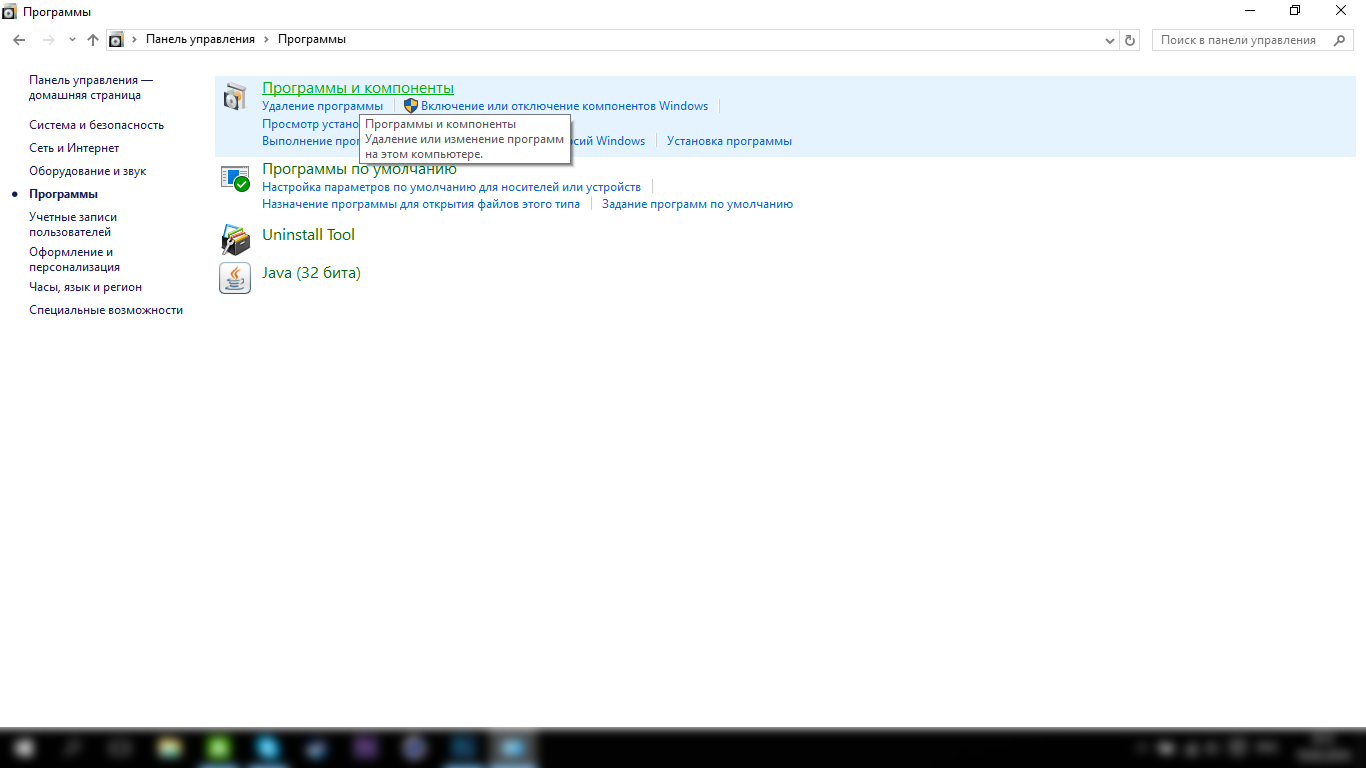
3. Далее переходим во вкладку Включение или отключение компонентов Windows:
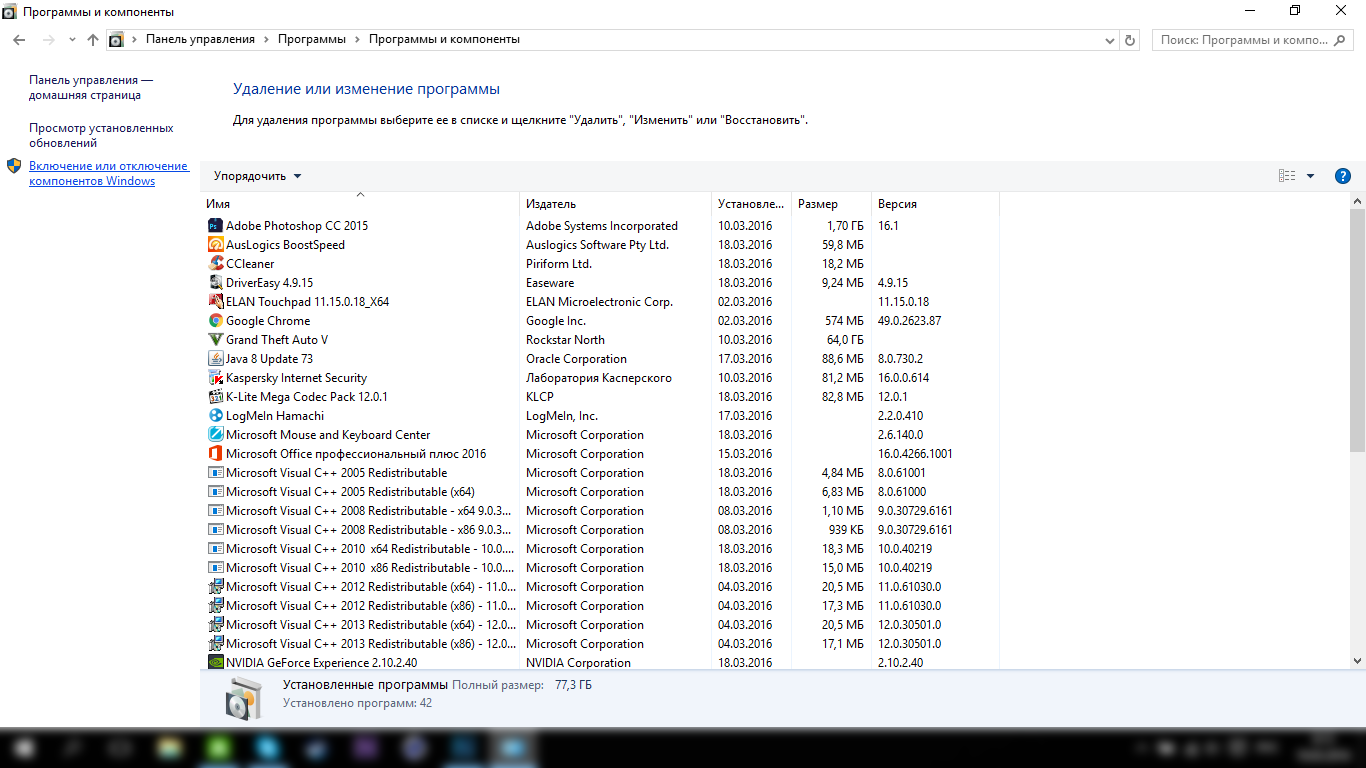
4. В выпадающем окне мы опускаемся ниже по списку и разворачиваем Компоненты прежних версий ставим галку возле DirectPlay:
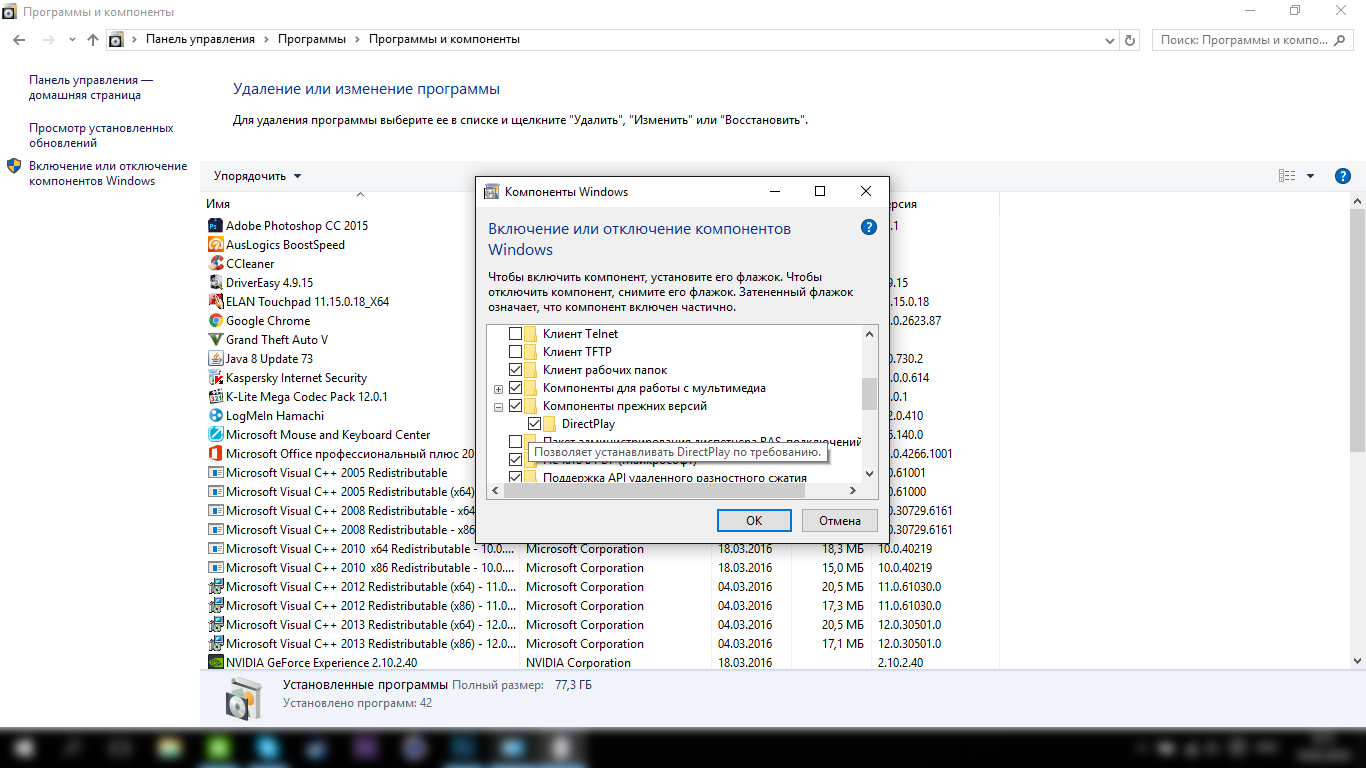
Автор: KaRMa4

Не большой гайд, как запустить «SAMP» на Windows 10.
1.Вы должны убедиться, что у вас действительно не работает SAMP и действительно стоит Windows 10.
2.Перейдите в корень папки с вашей игрой.
3.Найдите приложение под названием «gta_sa» (Там еще картинка сиджея)
4.Нажмите ПКМ и выберите свойства.

5.Выбираем вкладку «Совместимость», далее делаем так как на скриншоте.

6.Теперь вы должны сделать такую же процедуру, но с приложением «samp»
7.Найдите приложение под названием «samp» (Оно тоже находится в корне с игрой )
8.Нажмите ПКМ и выберите свойства.

9. Выбираем вкладку «Совместимость», далее делаем так как на скриншоте.

Последнее редактирование: 06.10.2018
-
#4
The server didn’t respond

































